Så här kontrollerar du iTunes: s inköpshistorik och extra tips
"Hej där, jag" Jane. Jag letar efter hur jag kan kontrollera mina iTunes-köp? Jag är inte en teknisk kunnig person, så all hjälp är mycket uppskattad. "
Hej Jane. Tack för att du når ut till oss, vi hjälper dig och andra människor där ute som har svårt med det tekniska. Därför har vi särskilt utarbetat detta inlägg för att hjälpa dig med din fråga om hur man kontrollerar iTunes köpshistorik. I dagens inlägg har vi bifogat de tre bästa sätten att kontrollera iTunes-inköpshistoriken på iPhone eller på andra enheter på ett problemfritt sätt. Låt oss utforska dem nu!
- Lösning1: Kontrollera iTunes-köp på iPhone / iPad
- Lösning2: Kontrollera iTunes-inköpshistoriken på Windows PC / Mac
- Lösning3: Hur man kontrollerar iTunes-inköp utan iTunes
- Extra tips: Hur du fixar iTunes kommer inte att visa köpshistorik
Lösning1: Kontrollera iTunes-köp på iPhone / iPad
Nåväl den allra första lösningen som vi tog fördu ska kontrollera iTunes-köp via din iPhone / iPad själv. Du behöver inte oroa dig om du har iPhone (någon variant) eller iPad (någon variant), självstudien om hur du kontrollerar iTunes-inköp på alla enheter är densamma. Låt oss avslöja steg för steg för att kontrollera det.
Steg 1 - Ta tag i iDevice och starta iTunesLagra app via din iDevice. Klicka nu på Logga in-knappen och logga in på ditt önskade Apple ID-konto som du vill kontrollera iTunes-köphistoriken från.

Steg 2 - Strax efter att du loggat in på önskatApple ID, du måste slå på "Mer" -alternativet från den kommande skärmen och sedan trycka på "Köpta" -knappen. Du kommer sedan att omdirigeras till en ny skärm där du måste välja "Musik" ur de tillgängliga alternativen. Då får du se listan över iTunes-inköp du har gjort. Du kan välja "Senaste inköp "eller andra filter som" Alla "eller" Inte på den här iPhone "beroende på dina krav.

Lösning2: Kontrollera iTunes-inköpshistoriken på Windows PC / Mac
Nästa metod som vi kommer att diskuteraom kontrollerar iTunes-inköp via en Windows-PC eller en Mac-baserad dator. Den här metoden är det mest effektiva sättet att kontrollera dina iTunes-köp. Detta beror på att du kan komma åt hela listan över iTunes-köp med en skrivbordsapplikation av iTunes. Vila alla andra sätt, visa bara en del av dina iTunes-köp. Här är vad du behöver göra.
Steg 1 - Starta iTunes-skrivbordsprogrammetöver din dator, vare sig det är Mac eller Windows. Se till att du redan är inloggad på önskat Apple-ID från vilket du vill komma åt iTunes-köphistoriken.
Steg 2 - Därefter måste du slå på fliken "Konto" som finns tillgängligt i navigeringsfältet högst upp och sedan på alternativet "Visa mitt konto" från rullgardinsmenyn.

Steg 3 - iTunes kommer då att be dig slå inditt lösenord för att bekräfta dina handlingar. Ange rätt referens och sedan omdirigeras du till sidan "Kontoinformation". Bläddra ned sidan till avsnittet där det står "Inköpshistorik" och tryck på "Se alla" för att ladda hela listan.
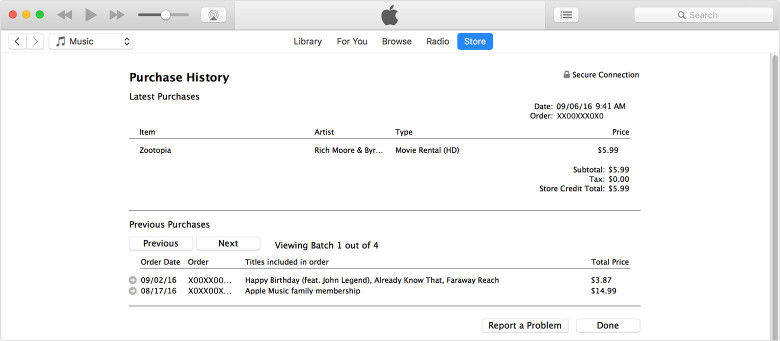
Lösning3: Hur man kontrollerar iTunes-inköp utan iTunes
Bara om du inte kan få tillgång till en dator och vill kontrollera iTunes-köpshistoriken utan iTunes, kommer den här lösningen säkert att hjälpa dig att tjäna syftet.
Steg 1 - Starta valfri webbläsare på din enhet och besök sedan den officiella länken - https://reportaproblem.apple.com
Steg 2 - Därefter måste du logga in på ditt Apple-ID. Ange rätt referenser och så är det. Du kommer upp till sidan som visar din iTunes-köphistorik.

Extra tips: Hur du fixar iTunes kommer inte att visa köpshistorik
Användare har också rapporterat att de ibland dekunde inte få tillgång till iTunes Inköpshistorik i iTunes-applikationen även om de har utfört stegen korrekt. Det är ett känt faktum att iTunes-fel kan dyka upp när som helst och du kanske inte har någon aning om varför ett sådant fel inträffade. fallet, om du besvärar fel på iTunes, skulle vi vilja introducera ett mycket effektivt och kraftfullt verktyg, dvs. https://www.tenorshare.com/products/tunescare.html, som kan utesluta nästan alla iTunes-fel (vara it iTunes Sync-problem eller något annat) med bara ett enda klick! Med detta mäktiga verktyg kan du inte bara fixa iTunes-problem utan du kan också optimera prestanda och effektivitet för din iTunes-applikation. Så om din iTunes inte kommer att visa köp historik, bara utför nedanstående instruktioner och fixa din iTunes inom en fraktion av några minuter.
Steg 1 - Starta processen genom att ladda ner ochinstallera Tenorshare Tunescare på din dator. Nu, från programvarans hemskärm, tryck på "Fix All iTunes Issues" -fältet och programvaran analyserar sedan alla underliggande problem med din iTunes.
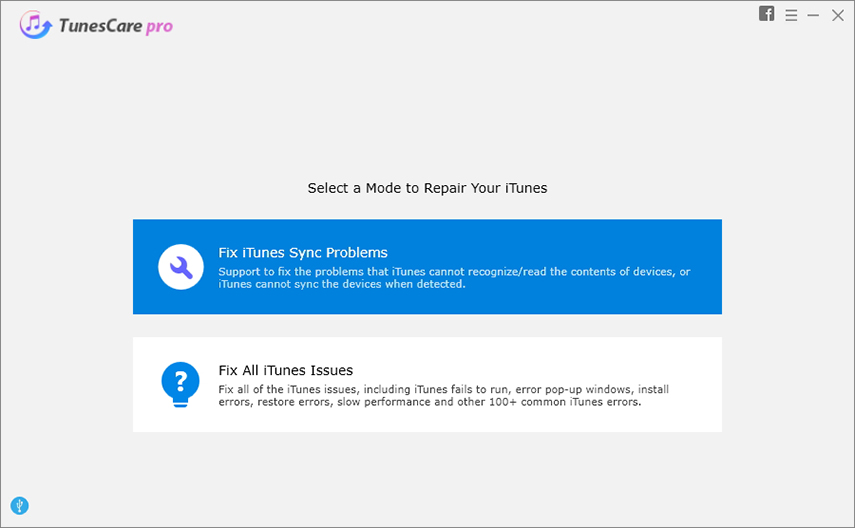
Steg 2 - Från nästa kommande skärm,programvara kommer att be din bekräftelse att inleda processen för att reparera alla underliggande problem med din iTunes. Tryck på "Reparera iTunes" så är du alla sorterade.
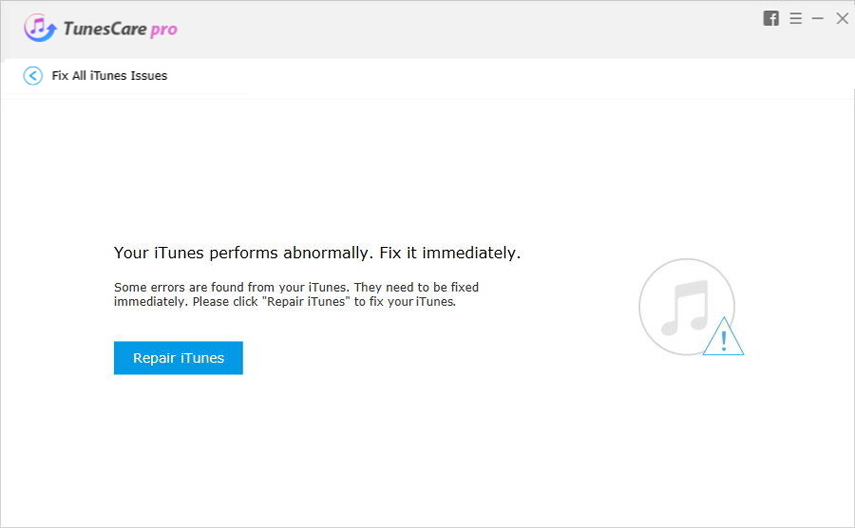
Steg 3 - Låt processen slutföras och inom kort kommer din iTunes att repareras.

Slutsats
Så det var de tre bästa sätten som du enkelt kan kontrollera dina iTunes-köp och bara för att du fastnar i någon form av iTunes-fel, har du nu det mest effektiva sättet, d.v.s. Tenorshare Tunescare att utesluta något sådant fel och få dig att arbeta utan problem!









